怎么将word中的图片换个方向显示?
许多小伙伴在学习和工作的过程中都会使用到word,如果我们想要将文档中过的图片换一个方向显示应该如何操作呢?今天, 小编就教大家将word中的图片换个方向显示。
具体如下:
1. 首先,我们在电脑中打开word,然后点击上方工具栏中的【插入】,如图。

2. 之后在下方的菜单中点击【图片】,如图。

3. 然后进入了插入图片的窗口,选择要插入的图片,之后就将图片插入到了文档中,如图。


4. 之后选中图片,点击工具栏中的【格式】,之后出现扩展框,点击【旋转】也就是三角和箭头组合的按钮,如图。
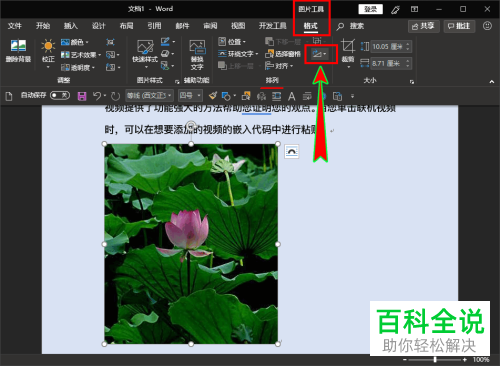
5. 点击之后我们就可以对图片进行方向的调整,比如向右旋转90度,如图。


6. 上述的方法是比较常见的方法,如果我们先要快速的调整,将鼠标放置图片上点击图片旁边的旋转按钮,按住鼠标的左键就可以进行调整,如图。


以上就是小编教大家将word中的图片换个方向显示的方法,希望可以帮到大家。
赞 (0)

